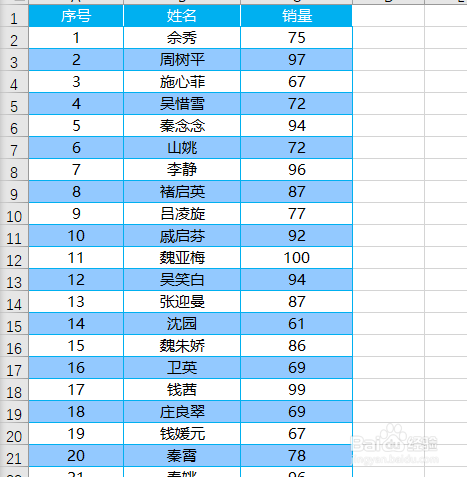1、如下图是某公司1月份员工销售。现在想要隔行将背景颜色设为蓝色。
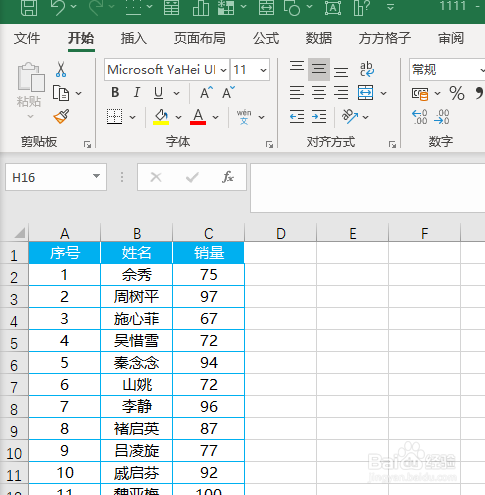
2、选中表格正文第二行起全部单元格数据区域
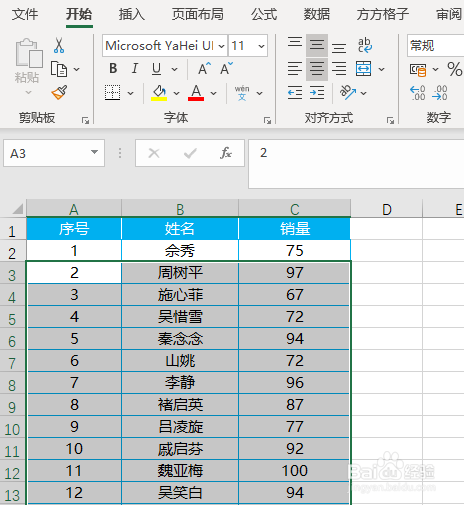
3、点击下图选项(Excel插件,具体的下载安装方法百度即可,本文这里不做详细解说)

4、点击【间隔设定颜色】
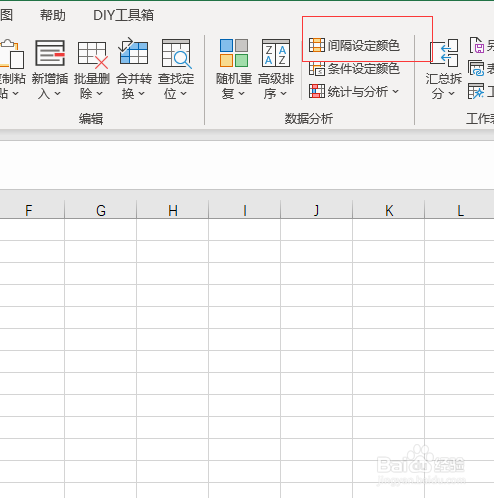
5、点击【隔行设定颜色】
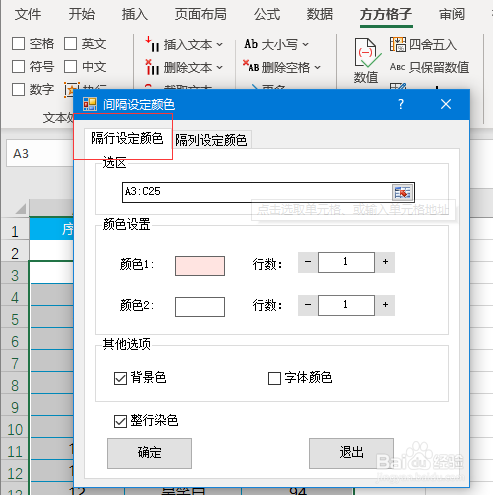
6、点击【颜色1】
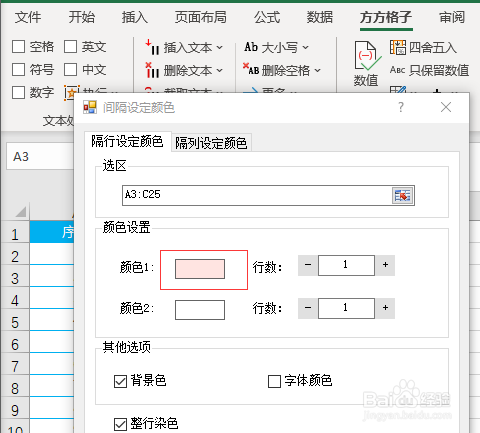
7、在【基本颜色】选项中选择一个颜色作为填充颜色,如果基本颜色中没有想要的颜色可以点击【规定自定义颜色】。

8、设置好填充颜色后,取消勾选【整行染色】,然后点击【确定】即可完成。
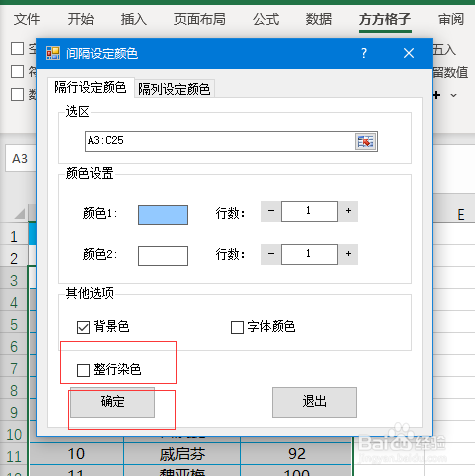
9、完成效果如下图所示。
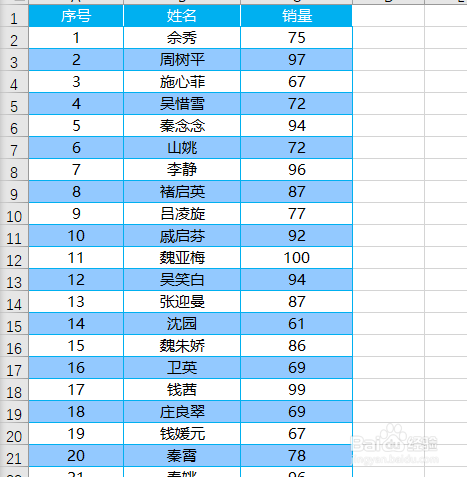
时间:2024-10-28 20:15:40
1、如下图是某公司1月份员工销售。现在想要隔行将背景颜色设为蓝色。
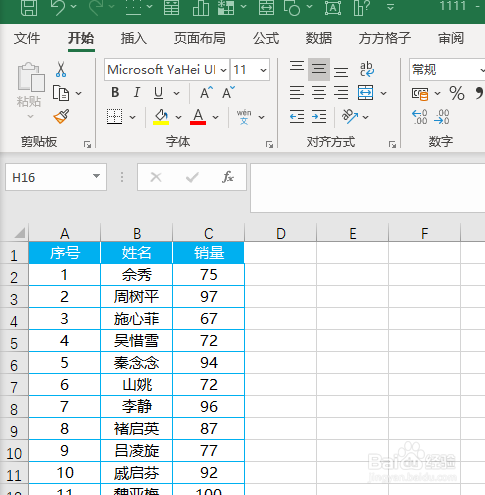
2、选中表格正文第二行起全部单元格数据区域
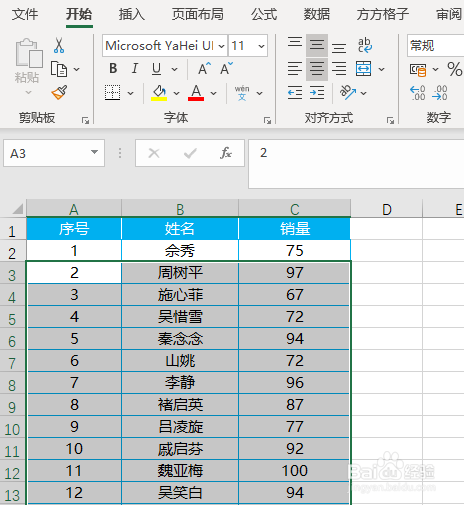
3、点击下图选项(Excel插件,具体的下载安装方法百度即可,本文这里不做详细解说)

4、点击【间隔设定颜色】
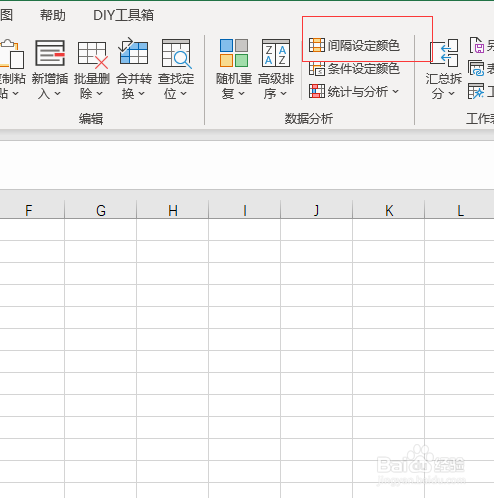
5、点击【隔行设定颜色】
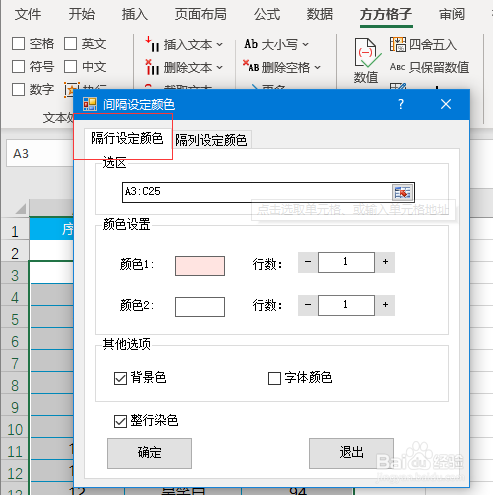
6、点击【颜色1】
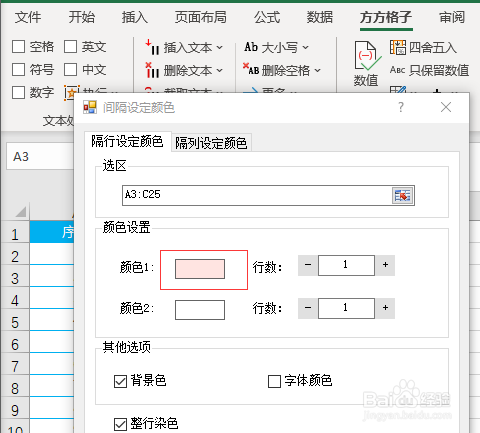
7、在【基本颜色】选项中选择一个颜色作为填充颜色,如果基本颜色中没有想要的颜色可以点击【规定自定义颜色】。

8、设置好填充颜色后,取消勾选【整行染色】,然后点击【确定】即可完成。
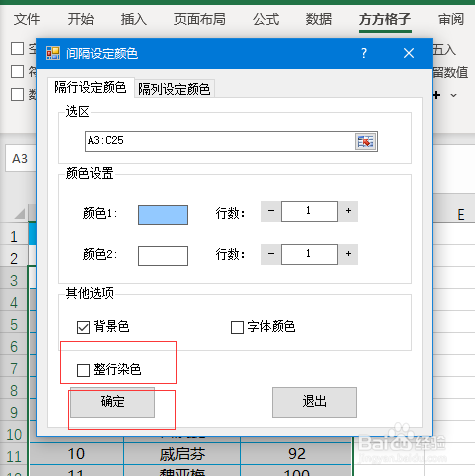
9、完成效果如下图所示。